扫描仪的使用方法与技巧
激光扫描仪的操作步骤与参数设置技巧
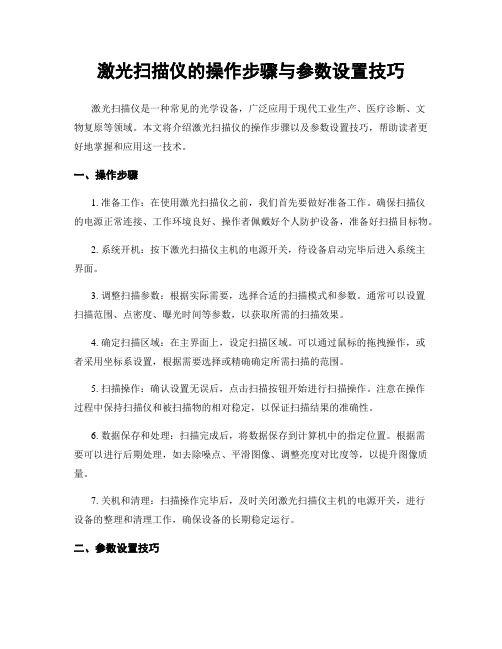
激光扫描仪的操作步骤与参数设置技巧激光扫描仪是一种常见的光学设备,广泛应用于现代工业生产、医疗诊断、文物复原等领域。
本文将介绍激光扫描仪的操作步骤以及参数设置技巧,帮助读者更好地掌握和应用这一技术。
一、操作步骤1. 准备工作:在使用激光扫描仪之前,我们首先要做好准备工作。
确保扫描仪的电源正常连接、工作环境良好、操作者佩戴好个人防护设备,准备好扫描目标物。
2. 系统开机:按下激光扫描仪主机的电源开关,待设备启动完毕后进入系统主界面。
3. 调整扫描参数:根据实际需要,选择合适的扫描模式和参数。
通常可以设置扫描范围、点密度、曝光时间等参数,以获取所需的扫描效果。
4. 确定扫描区域:在主界面上,设定扫描区域。
可以通过鼠标的拖拽操作,或者采用坐标系设置,根据需要选择或精确确定所需扫描的范围。
5. 扫描操作:确认设置无误后,点击扫描按钮开始进行扫描操作。
注意在操作过程中保持扫描仪和被扫描物的相对稳定,以保证扫描结果的准确性。
6. 数据保存和处理:扫描完成后,将数据保存到计算机中的指定位置。
根据需要可以进行后期处理,如去除噪点、平滑图像、调整亮度对比度等,以提升图像质量。
7. 关机和清理:扫描操作完毕后,及时关闭激光扫描仪主机的电源开关,进行设备的整理和清理工作,确保设备的长期稳定运行。
二、参数设置技巧1. 扫描范围的选择:在进行扫描操作时,根据目标物的尺寸和特性,合理选择扫描范围。
选择过大的范围可能导致扫描时间过长,而选择过小可能导致某些细节无法捕捉到。
根据目标物的具体情况,要灵活选择。
2. 点密度的调整:点密度是指在单位面积上扫描所获取的数据点数量,也是影响扫描精度的重要因素。
通常来说,需要较高精度的区域可以调整为较高的点密度,而对于整体形态相对简单的区域,则可以适当降低点密度,以提高扫描速度。
3. 曝光时间的设定:曝光时间是指激光照射在被扫描物上的持续时间,直接影响扫描结果的亮度和对比度。
对于光亮较强的物体,可以适当降低曝光时间,避免高光过曝。
手持3d扫描仪使用方法【干货技巧】

三维扫描仪因其准确性、便携性、简单性等产品特性,广泛应用在逆向设计、质量检测、小型精细扫描、三维建模、数字存档、虚拟安装、干涉分析、变形检测、VR/AR、有限元分析、形位公差分析、回弹补偿检测、管路快速检测、绘制线图等诸多解决方案之中,在航天航空、汽车船舶等交通行业、风电水电、模具检测、模具制造、警用公共安全、文化遗传、影视模型、数字化工厂等行业中发挥着不可替代的作用。
接下来我们一起来看看常规的手持3D扫描仪是如何使用的。
一、3D扫描设备连接正确流程(以便确保设备物理完整性以及避免损坏任何设备。
)1、将电源插入插座;2. 将电源线连接到USB3.0数据线;3. 将USB 3.0数据线连接到电脑的USB 3.0端口;4. 将USB 3.0数据线的另一端口连接到三维扫描仪。
5. 将电源连接到扫描仪。
6. 启动与设备配套的三维扫描软件三、扫描仪自身校准由于环境的变化可能会影响扫描仪用于分析实际物体或环境以采集其形状或外观(例如,颜色)的相关数据的设备。
例如,采集的数据随后可用于构建三维数字模型。
校准指一系列操作,用于在特定条件下,在测量仪或测量系统所指示的数量值或者材料测量或参考材料所表示的值与依据标准实现的相应值之间建立关系。
这些变化大多是由温度差异造成的,因而需要修改机械配置。
优化校准可以返回初始测量特性。
操作步骤为:在软件菜单栏找到配置|扫描仪|校准或单击主工具栏上的扫描仪校准按钮开始扫描的自身校准,该过程需要将扫描放置由三个绿色指示条表示的十四个位置(3D 查看器)。
对于前十次测量,请保持与校准板垂直的正常状态。
尽量使顶部条和左侧条的红色指示条居中。
对于右侧条而言,每次测量成功后,它都会上升。
对于后四次测量,从测量板倾斜移动扫描仪,使之与顶部条、左侧条和右侧条的红色指示条位置相符,尽量居中于绿色矩形区域。
蓝色圆圈指示条必须与用户校准板中心的绿色圆圈对齐相对于其他对象的某个对象的调整,或相对于其他对象的某些对象或一组对象的静态方向。
扫描仪使用技巧
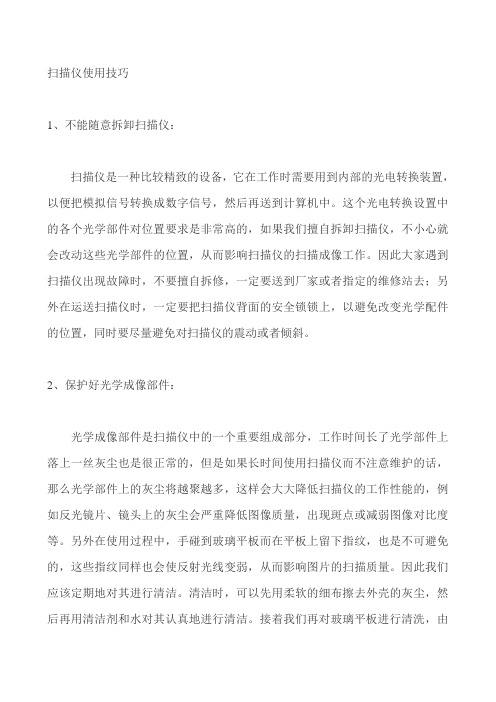
扫描仪使用技巧1、不能随意拆卸扫描仪:扫描仪是一种比较精致的设备,它在工作时需要用到内部的光电转换装置,以便把模拟信号转换成数字信号,然后再送到计算机中。
这个光电转换设置中的各个光学部件对位置要求是非常高的,如果我们擅自拆卸扫描仪,不小心就会改动这些光学部件的位置,从而影响扫描仪的扫描成像工作。
因此大家遇到扫描仪出现故障时,不要擅自拆修,一定要送到厂家或者指定的维修站去;另外在运送扫描仪时,一定要把扫描仪背面的安全锁锁上,以避免改变光学配件的位置,同时要尽量避免对扫描仪的震动或者倾斜。
2、保护好光学成像部件:光学成像部件是扫描仪中的一个重要组成部分,工作时间长了光学部件上落上一丝灰尘也是很正常的,但是如果长时间使用扫描仪而不注意维护的话,那么光学部件上的灰尘将越聚越多,这样会大大降低扫描仪的工作性能的,例如反光镜片、镜头上的灰尘会严重降低图像质量,出现斑点或减弱图像对比度等。
另外在使用过程中,手碰到玻璃平板而在平板上留下指纹,也是不可避免的,这些指纹同样也会使反射光线变弱,从而影响图片的扫描质量。
因此我们应该定期地对其进行清洁。
清洁时,可以先用柔软的细布擦去外壳的灰尘,然后再用清洁剂和水对其认真地进行清洁。
接着我们再对玻璃平板进行清洗,由于该面板的干净与否直接关系到图象的扫描质量,因此我们在清洗该面板时,先用玻璃清洁剂来擦拭一遍,接着再用软干布将其擦干擦净。
用完以后,一定要用防尘罩把扫描仪遮盖起来,以防止更多的灰尘来侵袭。
3、正确安装扫描仪:扫描仪并不象普通的电脑外设一样那么容易安装,根据其接口的不同,扫描仪的安装方法是不一样的。
如果扫描仪的接口是USB类型的,大家就应该先在计算机的“系统属性”对话框中检查一下USB装置是否工作正常,然后再安装扫描仪的驱动程序,之后重新启动计算机,并用USB连线把扫描仪接好,随后计算机就会自动检测到新硬件,大家接着根据屏幕提示来完成其余操作就可以了。
如果扫描仪是并口类型的,大家在安装之前必须先进入BIOS设置,在I/O Device configuration选项里把并口的模式改为EPP,然后连接好扫描仪,并安装驱动程序就可以了。
扫描仪操作手册

扫描仪操作手册扫描仪是一种用于将纸质文件转换为数字格式的设备。
它可以将文档或图片扫描成电子文件,以便存储、编辑或共享。
本操作手册将介绍扫描仪的基本操作和功能,并提供详细的步骤和说明来帮助用户使用扫描仪。
第一部分:基本操作和设置一、连接和安装1. 将扫描仪连接到电脑或其他设备的USB接口。
确保连接牢固且能够正常工作。
2. 打开电脑,插入扫描仪的安装光盘或下载并安装最新的驱动程序。
3. 按照安装向导的指引,完成扫描仪的驱动程序和软件的安装。
二、调整设置1. 打开扫描仪的控制面板或相应软件,并选择合适的扫描设置。
2. 针对不同的扫描任务,选择适当的分辨率、文件格式和颜色模式。
一般来说,高分辨率适合保留细节,而低分辨率则用于较快的扫描速度。
3. 根据需要,选择常见的文件格式,如PDF、JPEG或TIFF,并指定扫描输出的文件夹或位置。
三、预览和裁剪1. 放置要扫描的文件或图片在扫描仪的扫描区域内。
2. 在扫描设置中选择预览选项,启动扫描预览功能。
此功能可在扫描之前显示预览图像,以确保扫描区域和设置的准确性。
3. 如有必要,使用裁剪工具或选定区域来调整扫描区域,确保只扫描所需的部分。
四、开始扫描1. 确认扫描设置,并点击“开始扫描”按钮。
2. 扫描仪会开始扫描,并将图像或文件保存在指定的位置。
根据文件的大小和设置的分辨率,扫描完成的时间可能有所不同。
3. 扫描过程中,保持稳定并避免移动扫描仪,以确保扫描图像的清晰度和准确性。
第二部分:高级功能和技巧一、多页扫描1. 对于多页文档或文件,选中“多页扫描”选项,并确保适当调整设置。
2. 将每一页文档依次放入扫描区域,然后点击“开始扫描”按钮。
3. 扫描仪会依次扫描每一页,并将它们合并成一个多页文档。
保存完整的文档后,您可以编辑或拆分每一页。
二、OCR识别1. 如果您需要将扫描的文档转换为可编辑的文本,选择OCR(光学字符识别)功能。
2. 启动OCR功能后,扫描仪会自动进行图像识别并将文本提取到一个可编辑的文件中。
手持激光扫描仪的使用技巧与优势
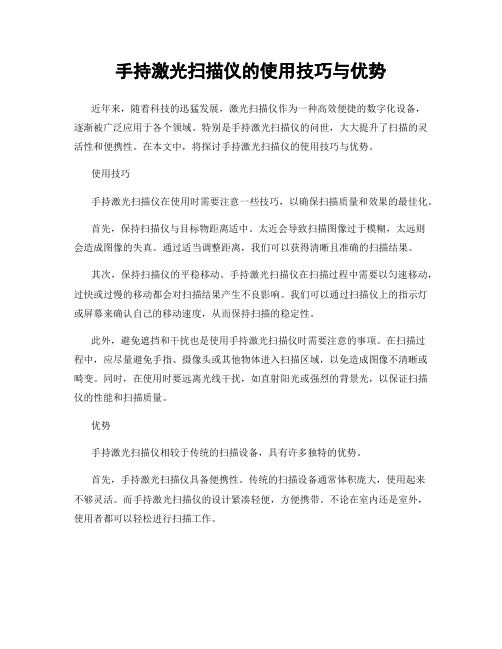
手持激光扫描仪的使用技巧与优势近年来,随着科技的迅猛发展,激光扫描仪作为一种高效便捷的数字化设备,逐渐被广泛应用于各个领域。
特别是手持激光扫描仪的问世,大大提升了扫描的灵活性和便携性。
在本文中,将探讨手持激光扫描仪的使用技巧与优势。
使用技巧手持激光扫描仪在使用时需要注意一些技巧,以确保扫描质量和效果的最佳化。
首先,保持扫描仪与目标物距离适中。
太近会导致扫描图像过于模糊,太远则会造成图像的失真。
通过适当调整距离,我们可以获得清晰且准确的扫描结果。
其次,保持扫描仪的平稳移动。
手持激光扫描仪在扫描过程中需要以匀速移动,过快或过慢的移动都会对扫描结果产生不良影响。
我们可以通过扫描仪上的指示灯或屏幕来确认自己的移动速度,从而保持扫描的稳定性。
此外,避免遮挡和干扰也是使用手持激光扫描仪时需要注意的事项。
在扫描过程中,应尽量避免手指、摄像头或其他物体进入扫描区域,以免造成图像不清晰或畸变。
同时,在使用时要远离光线干扰,如直射阳光或强烈的背景光,以保证扫描仪的性能和扫描质量。
优势手持激光扫描仪相较于传统的扫描设备,具有许多独特的优势。
首先,手持激光扫描仪具备便携性。
传统的扫描设备通常体积庞大,使用起来不够灵活。
而手持激光扫描仪的设计紧凑轻便,方便携带。
不论在室内还是室外,使用者都可以轻松进行扫描工作。
其次,手持激光扫描仪操作简单。
传统扫描仪通常需要固定在特定位置进行扫描,而手持激光扫描仪能够随意移动进行扫描。
只需按下扫描按钮,即可完成扫描工作。
用户无需具备高级计算机技能即可操作,降低了使用门槛。
此外,手持激光扫描仪的扫描速度较快。
相较于传统扫描设备,手持激光扫描仪在扫描时间上具备明显的优势。
它可以在短时间内完成大量数据的获取和处理,提高了工作效率。
此外,手持激光扫描仪在多个行业中都有着广泛的应用。
无论是建筑、制造业还是文化遗产保护等领域,都能够见到手持激光扫描仪的身影。
它能够快速获取物体的三维数据,为后续的设计、制造和保护工作提供有力支持。
激光扫描仪的工作原理与操作技巧

激光扫描仪的工作原理与操作技巧激光扫描仪是一种常见的设备,广泛应用于建筑测绘、工业制造、医疗影像等领域。
它具备快速高效、高精度的特点,成为现代技术的一项重要工具。
本文将介绍激光扫描仪的工作原理以及操作技巧,帮助读者更好地理解和应用这一技术。
一、激光扫描仪的工作原理激光扫描仪利用激光束和传感器的相互作用,实现对目标物体的三维信息获取。
其工作原理主要包括以下几个步骤。
首先,激光发射器将一束激光束照射到目标物体上。
激光束具有单色性、高亮度和方向性强的特点,能够准确地探测目标物体表面。
接下来,激光束与目标物体表面相互作用,发生反射、散射或吸收等现象。
激光扫描仪的传感器会记录下激光束的反射时间和强度等相关信息。
然后,激光扫描仪通过内置的测距仪,计算出激光束从发射到接收所经历的时间差,进而确定激光束与目标物体之间的距离。
激光扫描仪还可以测量激光束的角度,从而获取目标物体的空间位置信息。
最后,激光扫描仪将获取的数据通过计算机处理,并生成相应的三维模型或点云数据。
这些数据可以作为后续工作的基础,如建筑设计、产品制造等。
二、激光扫描仪的操作技巧激光扫描仪的操作相对较为复杂,以下是一些常用的操作技巧,可以帮助读者熟练掌握该设备的使用。
1. 设定扫描参数:在使用激光扫描仪之前,首先需要设定扫描的参数,如扫描精度、扫描范围、扫描速度等。
根据实际需求和目标物体的特点进行设定,以保证所得到的数据准确性和可用性。
2. 准备目标物体:在扫描之前,需要准备好目标物体。
确保目标物体的表面清洁,减少因灰尘、油污等导致的扫描误差。
同时,目标物体的表面材质也会对扫描结果产生影响,因此选择合适的扫描参数非常重要。
3. 选择扫描路径:激光扫描仪通常采用逐点扫描的方式进行工作,因此选择合理的扫描路径可以提高扫描的效果。
根据目标物体的形状和大小,选择合适的扫描路径,尽量避免过度扫描或遗漏扫描的情况发生。
4. 控制扫描速度:扫描过程中,控制扫描仪的移动速度非常重要。
激光扫描仪的使用方法与技巧分享
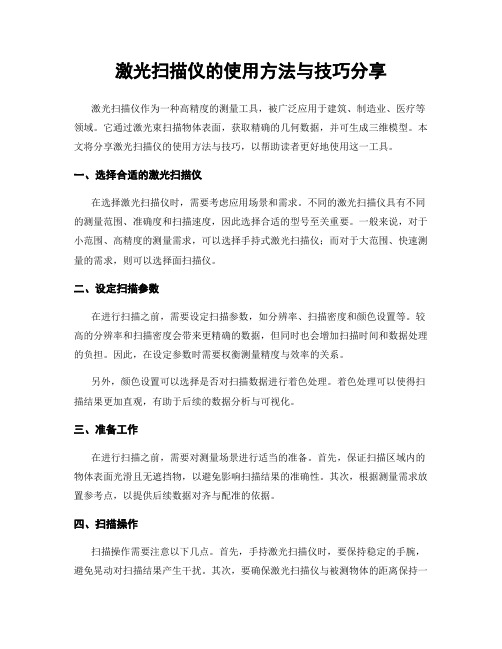
激光扫描仪的使用方法与技巧分享激光扫描仪作为一种高精度的测量工具,被广泛应用于建筑、制造业、医疗等领域。
它通过激光束扫描物体表面,获取精确的几何数据,并可生成三维模型。
本文将分享激光扫描仪的使用方法与技巧,以帮助读者更好地使用这一工具。
一、选择合适的激光扫描仪在选择激光扫描仪时,需要考虑应用场景和需求。
不同的激光扫描仪具有不同的测量范围、准确度和扫描速度,因此选择合适的型号至关重要。
一般来说,对于小范围、高精度的测量需求,可以选择手持式激光扫描仪;而对于大范围、快速测量的需求,则可以选择面扫描仪。
二、设定扫描参数在进行扫描之前,需要设定扫描参数,如分辨率、扫描密度和颜色设置等。
较高的分辨率和扫描密度会带来更精确的数据,但同时也会增加扫描时间和数据处理的负担。
因此,在设定参数时需要权衡测量精度与效率的关系。
另外,颜色设置可以选择是否对扫描数据进行着色处理。
着色处理可以使得扫描结果更加直观,有助于后续的数据分析与可视化。
三、准备工作在进行扫描之前,需要对测量场景进行适当的准备。
首先,保证扫描区域内的物体表面光滑且无遮挡物,以避免影响扫描结果的准确性。
其次,根据测量需求放置参考点,以提供后续数据对齐与配准的依据。
四、扫描操作扫描操作需要注意以下几点。
首先,手持激光扫描仪时,要保持稳定的手腕,避免晃动对扫描结果产生干扰。
其次,要确保激光扫描仪与被测物体的距离保持一致,避免远近距离的扫描混淆数据。
同时,将扫描仪的位置和角度进行适当调整,以获取全面的数据。
在扫描过程中,应尽量避免遮挡物和反光物体的干扰。
如果无法避免,可以使用标记物对遮挡物进行标记,以便后续数据处理时进行修正。
五、数据处理与后期应用扫描完成后,需要对获取的数据进行处理与分析。
首先,对数据进行配准与对齐,以保证不同扫描局部的连接与一致性。
其次,可以根据需要进行数据滤波和平滑处理,提高数据的质量和显示效果。
随后,可以使用专业软件对扫描数据进行模型重建和测量分析。
图文详解扫描仪 使用方法与技巧
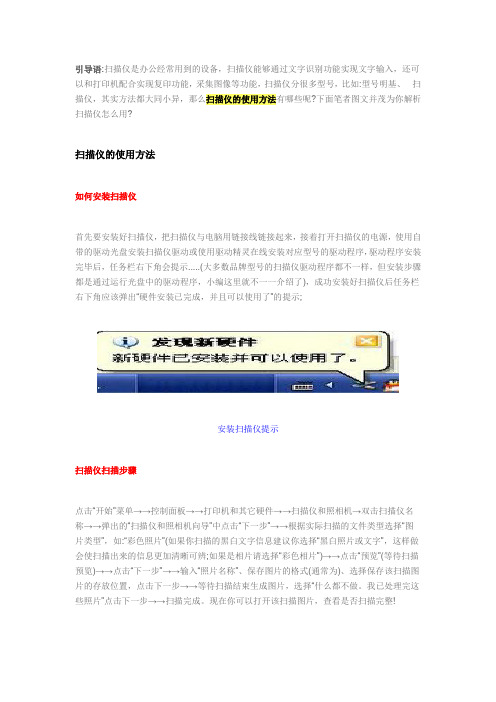
引导语:扫描仪是办公经常用到的设备,扫描仪能够通过文字识别功能实现文字输入,还可以和打印机配合实现复印功能,采集图像等功能,扫描仪分很多型号,比如:型号明基、扫描仪,其实方法都大同小异,那么扫描仪的使用方法有哪些呢?下面笔者图文并茂为你解析扫描仪怎么用?
扫描仪的使用方法
如何安装扫描仪
首先要安装好扫描仪,把扫描仪与电脑用链接线链接起来,接着打开扫描仪的电源,使用自带的驱动光盘安装扫描仪驱动或使用驱动精灵在线安装对应型号的驱动程序,驱动程序安装完毕后,任务栏右下角会提示.....(大多数品牌型号的扫描仪驱动程序都不一样,但安装步骤都是通过运行光盘中的驱动程序,小编这里就不一一介绍了),成功安装好扫描仪后任务栏右下角应该弹出“硬件安装已完成,并且可以使用了”的提示;
安装扫描仪提示
扫描仪扫描步骤
点击“开始”菜单→→控制面板→→打印机和其它硬件→→扫描仪和照相机→双击扫描仪名称→→弹出的“扫描仪和照相机向导”中点击“下一步”→→根据实际扫描的文件类型选择“图片类型”,如:“彩色照片”(如果你扫描的黑白文字信息建议你选择“黑白照片或文字”,这样做会使扫描出来的信息更加清晰可辨;如果是相片请选择“彩色相片”)→→点击“预览”(等待扫描预览)→→点击“下一步”→→输入“照片名称”、保存图片的格式(通常为)、选择保存该扫描图片的存放位置,点击下一步→→等待扫描结束生成图片,选择“什么都不做。
我已处理完这些照片”点击下一步→→扫描完成。
现在你可以打开该扫描图片,查看是否扫描完整!
扫描仪和照相机处理
黑白照片和文字。
怎么使用扫描仪
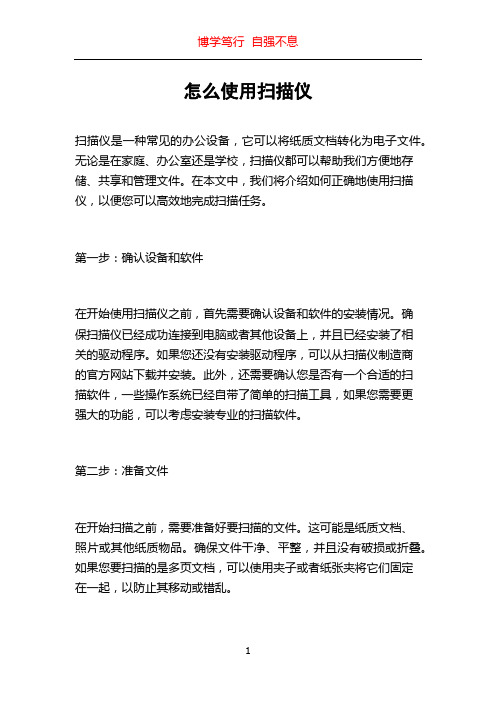
怎么使用扫描仪扫描仪是一种常见的办公设备,它可以将纸质文档转化为电子文件。
无论是在家庭、办公室还是学校,扫描仪都可以帮助我们方便地存储、共享和管理文件。
在本文中,我们将介绍如何正确地使用扫描仪,以便您可以高效地完成扫描任务。
第一步:确认设备和软件在开始使用扫描仪之前,首先需要确认设备和软件的安装情况。
确保扫描仪已经成功连接到电脑或者其他设备上,并且已经安装了相关的驱动程序。
如果您还没有安装驱动程序,可以从扫描仪制造商的官方网站下载并安装。
此外,还需要确认您是否有一个合适的扫描软件,一些操作系统已经自带了简单的扫描工具,如果您需要更强大的功能,可以考虑安装专业的扫描软件。
第二步:准备文件在开始扫描之前,需要准备好要扫描的文件。
这可能是纸质文档、照片或其他纸质物品。
确保文件干净、平整,并且没有破损或折叠。
如果您要扫描的是多页文档,可以使用夹子或者纸张夹将它们固定在一起,以防止其移动或错乱。
第三步:打开扫描软件一旦您准备好了文件,接下来需要打开扫描软件。
这可以是通过桌面上的快捷方式或者在开始菜单中找到。
一旦打开了扫描软件,您将会看到一个用户界面,通常会显示扫描仪的选项和设置。
第四步:选择扫描设置在扫描软件的用户界面中,您可以选择不同的扫描设置。
这些设置可以包括图像分辨率、文件格式、保存位置等。
根据您的需求,您可以选择适合的设置来确保扫描结果的质量和格式符合要求。
例如,如果您想要打印扫描后的文件,可以选择更高的分辨率以获得更清晰的图像。
如果您只是需要将文件保存为电子档案,可以选择较低的分辨率以减小文件大小。
第五步:进行预览扫描在进行实际的扫描之前,建议先进行一次预览扫描。
这可以帮助您确认文件的布局和清晰度是否符合要求。
通常,预览扫描可以显示在屏幕上,您可以根据需要调整、裁剪或重新排列文件。
一旦满意了预览结果,您就可以继续进行实际的扫描。
第六步:进行实际扫描在进行实际扫描之前,确保文件已经正确放置在扫描仪上。
激光扫描仪的使用技巧和操作流程
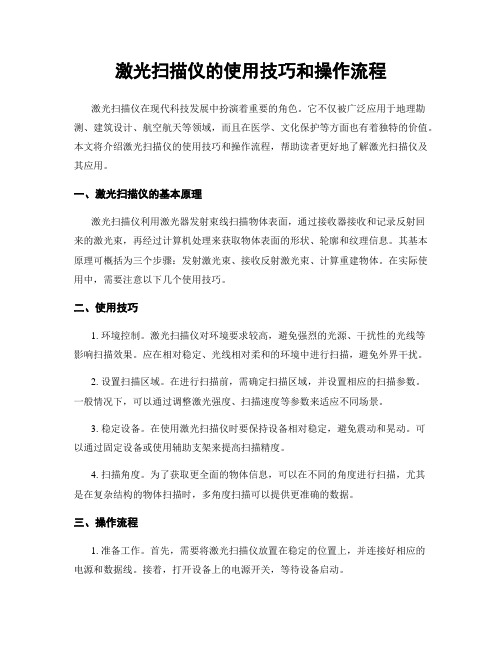
激光扫描仪的使用技巧和操作流程激光扫描仪在现代科技发展中扮演着重要的角色。
它不仅被广泛应用于地理勘测、建筑设计、航空航天等领域,而且在医学、文化保护等方面也有着独特的价值。
本文将介绍激光扫描仪的使用技巧和操作流程,帮助读者更好地了解激光扫描仪及其应用。
一、激光扫描仪的基本原理激光扫描仪利用激光器发射束线扫描物体表面,通过接收器接收和记录反射回来的激光束,再经过计算机处理来获取物体表面的形状、轮廓和纹理信息。
其基本原理可概括为三个步骤:发射激光束、接收反射激光束、计算重建物体。
在实际使用中,需要注意以下几个使用技巧。
二、使用技巧1. 环境控制。
激光扫描仪对环境要求较高,避免强烈的光源、干扰性的光线等影响扫描效果。
应在相对稳定、光线相对柔和的环境中进行扫描,避免外界干扰。
2. 设置扫描区域。
在进行扫描前,需确定扫描区域,并设置相应的扫描参数。
一般情况下,可以通过调整激光强度、扫描速度等参数来适应不同场景。
3. 稳定设备。
在使用激光扫描仪时要保持设备相对稳定,避免震动和晃动。
可以通过固定设备或使用辅助支架来提高扫描精度。
4. 扫描角度。
为了获取更全面的物体信息,可以在不同的角度进行扫描,尤其是在复杂结构的物体扫描时,多角度扫描可以提供更准确的数据。
三、操作流程1. 准备工作。
首先,需要将激光扫描仪放置在稳定的位置上,并连接好相应的电源和数据线。
接着,打开设备上的电源开关,等待设备启动。
2. 调整参数。
在启动设备后,根据具体的扫描要求和环境情况,调整扫描参数,如激光强度、扫描速度、分辨率等。
可以通过设备上的调节按钮或软件界面进行操作。
3. 扫描操作。
将设备对准待扫描的物体,并保持相对稳定。
选择需要扫描的区域或角度,开始进行扫描。
根据设备的要求,可以手动或自动完成扫描操作。
4. 数据处理和重建。
扫描完成后,将获取到的数据导入计算机,并使用相应的软件进行数据处理和重建。
可以进行数据的编辑、合并和优化等操作,以得到更精确的模型。
激光扫描仪的使用技巧和操作流程
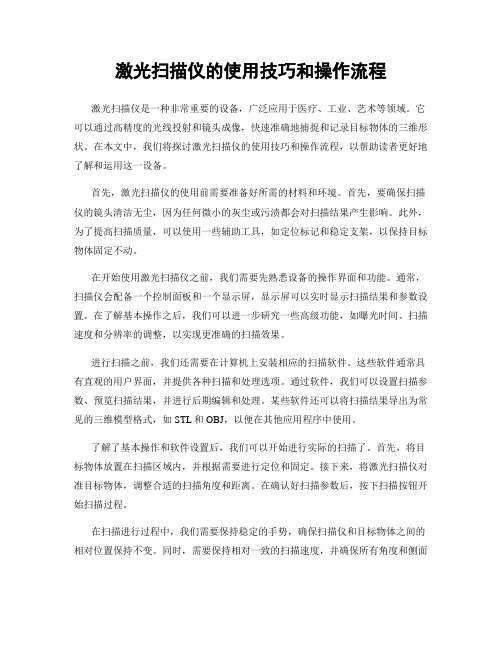
激光扫描仪的使用技巧和操作流程激光扫描仪是一种非常重要的设备,广泛应用于医疗、工业、艺术等领域。
它可以通过高精度的光线投射和镜头成像,快速准确地捕捉和记录目标物体的三维形状。
在本文中,我们将探讨激光扫描仪的使用技巧和操作流程,以帮助读者更好地了解和运用这一设备。
首先,激光扫描仪的使用前需要准备好所需的材料和环境。
首先,要确保扫描仪的镜头清洁无尘,因为任何微小的灰尘或污渍都会对扫描结果产生影响。
此外,为了提高扫描质量,可以使用一些辅助工具,如定位标记和稳定支架,以保持目标物体固定不动。
在开始使用激光扫描仪之前,我们需要先熟悉设备的操作界面和功能。
通常,扫描仪会配备一个控制面板和一个显示屏,显示屏可以实时显示扫描结果和参数设置。
在了解基本操作之后,我们可以进一步研究一些高级功能,如曝光时间、扫描速度和分辨率的调整,以实现更准确的扫描效果。
进行扫描之前,我们还需要在计算机上安装相应的扫描软件。
这些软件通常具有直观的用户界面,并提供各种扫描和处理选项。
通过软件,我们可以设置扫描参数、预览扫描结果,并进行后期编辑和处理。
某些软件还可以将扫描结果导出为常见的三维模型格式,如STL和OBJ,以便在其他应用程序中使用。
了解了基本操作和软件设置后,我们可以开始进行实际的扫描了。
首先,将目标物体放置在扫描区域内,并根据需要进行定位和固定。
接下来,将激光扫描仪对准目标物体,调整合适的扫描角度和距离。
在确认好扫描参数后,按下扫描按钮开始扫描过程。
在扫描进行过程中,我们需要保持稳定的手势,确保扫描仪和目标物体之间的相对位置保持不变。
同时,需要保持相对一致的扫描速度,并确保所有角度和侧面都被充分扫描到。
为了获取更全面的扫描结果,我们可以使用多个角度进行多次扫描,然后通过软件将多个扫描数据进行融合和处理。
扫描完成后,我们可以在计算机上预览和编辑扫描结果。
通常,扫描软件会提供一些编辑工具,如去噪、填补空洞和调整边缘等功能,以进一步提高扫描质量。
3D激光扫描仪的使用技巧与数据处理流程

3D激光扫描仪的使用技巧与数据处理流程近年来,随着科技的飞速发展,3D激光扫描技术在各个领域得到广泛应用。
3D激光扫描仪作为一种高精度、高效率的测量工具,被广泛用于建筑、文化遗产保护、工业设计等多个领域。
本文将介绍3D激光扫描仪的使用技巧与数据处理流程。
一、3D激光扫描仪的使用技巧1. 确定扫描对象:在使用3D激光扫描仪之前,首先需要确定扫描的对象。
根据需要进行扫描的目标,可选择不同类型的扫描仪。
例如,需要测量建筑物内部结构的,可以选择手持式扫描仪;需要扫描大型建筑物或场景的,可以选择移动式扫描仪。
2. 调整扫描仪参数:根据扫描对象的特点,调整激光扫描仪的参数是关键。
其中包括激光束的频率、扫描角度、扫描距离等参数。
合理的参数设置可以保证扫描结果的准确度和精度。
3. 扫描仪位置选择:为了获得全面的扫描数据,选择合适的扫描仪位置是必要的。
通常情况下,选择高处或者中心位置进行扫描,可以获得更全面、更准确的扫描结果。
4. 点云数据捕获:通过激光扫描仪进行扫描后,会得到大量的点云数据。
在捕获点云数据时,需要保持扫描仪的稳定,并尽可能避免遮挡物的存在。
捕获的数据越完整,后续数据处理的效果就越好。
二、3D激光扫描仪的数据处理流程1. 数据导入与预处理:将扫描仪获取的点云数据导入到数据处理软件中。
在导入之前,需要进行预处理,包括数据格式转换、数据校正等操作,确保数据的准确性。
2. 数据对齐与配准:在导入后,点云数据需要进行对齐和配准。
对齐是指将不同角度或位置扫描的点云数据合成为一个整体;配准是指将多个扫描仪扫描的点云数据进行匹配,使其在同一坐标系下。
3. 整理与清理:扫描仪获取的点云数据通常会存在一些无关的噪点或异常点。
在数据处理过程中,需要对这些数据进行整理与清理,以提高数据的质量。
4. 表面重建与模型生成:在清理完点云数据后,可以利用数据处理软件进行表面重建与模型生成。
通过追踪点云数据之间的边界,生成三维模型,以便后续分析和应用。
扫描仪使用技巧

扫描仪使用技巧扫描仪是一种常见的办公设备,它可以将纸质文件转换成电子文档。
使用扫描仪时,有一些技巧可以帮助你提高工作效率和文档质量。
以下是一些常用的扫描仪使用技巧:1. 选择合适的分辨率:扫描仪的分辨率决定了文档的清晰度。
一般来说,300dpi的分辨率已经足够满足大部分日常需求,但如果需要更高的清晰度,可以选择600dpi或更高的分辨率。
2. 调整亮度和对比度:在扫描纸质文件时,可能会遇到光线不足或纸张质地较暗的情况。
在这种情况下,可以适当调整扫描仪设置中的亮度和对比度,以提高文档的可读性。
3. 使用自动文档进给器:如果你需要扫描大量文件,使用自动文档进纸器可以大大提高工作效率。
将多个文件放入自动文档进纸器,设置好扫描参数后,扫描仪会自动连续扫描所有文件,并保存为单个PDF文件或多个图像文件。
4. 预览和裁剪:在扫描文件之前,可以使用扫描仪的预览功能来检查图像的居中情况和纸张的边缘情况。
如果需要,可以使用裁剪功能去除空白边缘,以节省文件存储空间。
5. 选择合适的文件格式:扫描仪通常支持多种文件格式,如PDF、JPEG、PNG等。
选择合适的文件格式取决于你的需求。
如果需要多页文档或可编辑的文本,PDF格式是一个不错的选择。
如果只需要图像文件,可以选择JPEG或PNG格式。
6. 使用OCR技术:扫描仪的一项重要功能是OCR(光学字符识别)技术。
通过将文档转换为可编辑的文本,可以在电脑上进行编辑、复制和搜索。
在扫描时,确保启用OCR功能并选择正确的语言设置。
7. 定期清洁扫描仪:由于扫描仪接受纸张,它会逐渐积累灰尘、纸屑和墨粉。
定期清洁扫描仪的传感器、玻璃面板和进纸器,可以保持扫描仪的清晰度和正常工作。
总结起来,扫描仪是一种常用的办公设备,运用好扫描仪有助于提高工作效率和文档质量。
掌握合适的分辨率、调整亮度和对比度、使用自动文档进纸器、预览和裁剪、选择合适的文件格式、使用OCR技术和定期清洁扫描仪等技巧,可以帮助你更好地使用扫描仪,提高工作效率。
三维扫描仪使用方法及操作技巧

三维扫描仪使用方法及操作技巧一、准备工作1.确保扫描区域整洁无杂物,尽量保持背景简洁。
2.将三维扫描仪连接到电脑,并确保设备正常工作。
3.安装并打开三维扫描软件。
二、操作步骤1.设定扫描区域:在软件中选择适当的扫描区域大小和范围。
可以根据物体的尺寸和形状调整扫描区域,确保能够完整地扫描到物体表面的细节。
2.设置扫描参数:根据需要选择扫描参数,例如扫描分辨率、光源亮度、曝光时间等。
通常,较高的分辨率能够提供更精细的模型,但对硬件性能和扫描速度有一定的要求。
3.参考点标定:在物体上选择几个明显的特征点,并在软件中标定这些点。
这些点将作为参考点,用于对不同视角的扫描数据进行匹配和融合。
4.多角度扫描:将物体放置在旋转平台上(如果有的话),通过不同角度的扫描来获取物体的全面数据。
可以通过手动旋转物体或者调整扫描仪的扫描角度来实现。
5.扫描获取:根据软件的提示,控制扫描仪的运动,确保扫描仪对整个物体表面进行扫描。
通过保持一定的距离和角度,尽可能覆盖物体的所有细节。
6.数据处理:扫描完成后,将扫描数据导入到软件中进行进一步的处理。
根据软件提供的工具和功能,对扫描数据进行对齐、融合、滤波、剪裁等操作,以生成最终的三维模型。
8.导出和应用:将最终生成的三维模型导出到常见的文件格式,如STL、OBJ等,以便在其他软件中使用。
可以将模型用于3D打印、虚拟现实、增强现实、动画制作等方面。
三、操作技巧1.尽量保持平稳:在扫描过程中,尽量保持扫描仪和物体的相对位置和姿态稳定,避免晃动和位移。
2.视角变化:尝试在不同的角度和高度观察物体,并根据需要选择合适的扫描角度和距离,以获取更多细节和纹理信息。
3.避免光线干扰:在扫描过程中,避免直接的强光照射到物体表面,以免产生过度曝光或深度阴影,影响扫描质量。
4.重要细节扫描:对于物体上的一些重要细节和特征,可以专门进行额外的扫描,以确保其精确性和完整性。
5.参考点选择:在物体表面选择明显的特征点作为参考点时,尽量选择不同的位置和方向,以增加匹配的准确性。
扫描仪使用技巧完全手册

扫描仪使用技巧完全手册随着生产技术的日益成熟和成本的不断下降,扫描仪已经渐渐走入了寻常百姓家。
我们这些家庭用户可以通过扫描仪来制作相册、挂历等充满个性化的物品,也可以将照片通过扫描仪放到因特网上来展示个人的风采,由于数码相机和摄象机价格非常昂贵,可以这么说,扫描仪是目前最实用的图象输入设备。
扫描仪的初级使用相对来说比较简单,普通用户也许只要花很少的时间就能初步利用扫描仪进行一般的图片扫描甚至OCR(光学字符识别)的工作了。
但要真正用好扫描仪,却并不是那么容易办到的事。
对于拥有扫描仪的用户来说,掌握一些必要的扫描仪使用技巧是非常必要的,它不仅可以为您节省宝贵的扫描时间,而且能够帮助您提高扫描的效率、扫描的质量以及节省存储空间,如果您还使用OCR(光学字符识别)的话,它还能帮助你提高识别的准确率。
扫描前期处理扫描仪应摆放在平整、震动较少的地方,这样步进电机运转时不会有额外的负荷,才可以保证达到理想的扫描仪垂直分辨率。
保持工作环境的清洁:扫描仪工作时,光从灯管发出后到CCD接收之间要经过玻璃板以及若干个反光镜片及镜头,其中任何一部分落上灰尘或其他微小杂质都会改变反射光线的强弱,从而影响扫描图像的效果。
因此,工作环境的清洁是确保图像扫描质量的重要前提。
预热:在开始扫描以前最好先让扫描仪预热一段时间(时间长短从10多秒到几分钟,依具体环境而定)。
这是由于扫描仪在刚开启的时候,光源的稳定性较差,而且光源的色温也没有达到扫描仪正常工作所需的色温,因此,此时扫描输出的图像往往饱和度不足。
要扫描的图像要摆放在扫描起始线的中央,可以最大限度的减少由于光学透镜导致的失真。
提高OCR识别率购买了扫描仪,你一定会发现,附赠的软件中有中英文OCR识别软件,当然一般都是基础版。
很多人认为此类OCR的识别率不是很高,甚至怀疑只有那些正版的数千元的OCR软件其识别率才很高。
其实,你只要注意使用技巧,此类OCR的识别率完全可达实用化水平。
便携式扫描仪的使用方法与技巧

便携式扫描仪的使用方法与技巧不少用户在购买便携式扫描仪后,常常会发现扫描图片的品质不太理想,实际上,出现这种情况,主要的还是与用户使用便携式扫描仪的技巧密切相关。
准备工作要做好普通用户在使用扫描仪之前,很有必要对扫描仪的基本原理做个初步的了解,这样将大大有助于正确合理地使用扫描仪。
扫描仪获取图像的方式是将光线照射到待扫描的图片或文档上,光线反射后由感光元件——CMOS接收,由于图像色彩深浅不一,致使反射光强度也各不相同,感光元件可以接收各种强度的光, 并转换为二进制的数字信号,最后由控制扫描的软件将这些数据还原为显示器上可以看到的图像.为了将图像客观真实地反映出来,必须保证光线能够平稳地照到待扫描的稿件上,笔者建议大家在扫描前可以先打开扫描仪预热5至10分钟,使机器内的灯管达到均匀发光状态,这样可以确保光线平均照到稿件每一处。
此外,不要因扫描仪的倾斜或抖动影响到扫描品质,用户应尽量找一处比较平坦、稳定的地方放置,一些用户为节约办公空间而直接将扫描仪置于机箱上方的做法万万不可取。
预扫步骤不可少为了节约扫描时间,一些用户贪图方便,常常忽略预扫步骤。
其实,在正式扫描前,预扫功能是非常必要的,它是保证扫描效果的第一道关卡。
通过预扫有两方面的好处,一是在通过预扫后的图像我们可以直接确定自已所需要招描的区域,以减少扫描后对图像的处理工序;二是可通过观察预扫后的图像,我们大致可以看到图像的色彩、效果等,如不满意可对扫描参数重新进行设定、调整之后再进行扫描。
限于扫描仪的工作原理,扫描得到的图像或多或少会出现失真或变形。
因此,好的原稿对得到高品质的扫描效果是格外重要的,而品质不佳的原稿,即使通过软件处理可以改善扫描效果,但终究属亡羊补牢的做法。
至于那些污损严重的图像,无论如何处理也无法得到期待的效果,因此,一定要尽量使用品质出色的原稿扫描。
对一些尺寸较小的稿件,应尽量放置在扫描仪中央,这样可以减少变形的产生。
使用多大的分辨率很多用户在使用扫描仪时,常常会产生采用多大分辨率扫描的疑问。
使用激光扫描仪进行室内测量的步骤与技巧
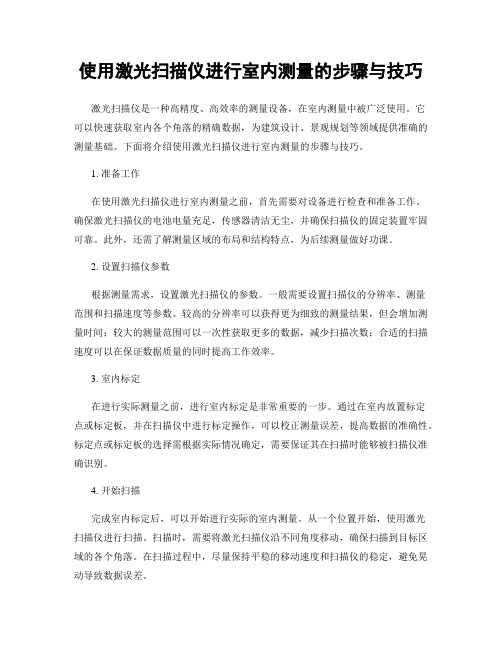
使用激光扫描仪进行室内测量的步骤与技巧激光扫描仪是一种高精度、高效率的测量设备,在室内测量中被广泛使用。
它可以快速获取室内各个角落的精确数据,为建筑设计、景观规划等领域提供准确的测量基础。
下面将介绍使用激光扫描仪进行室内测量的步骤与技巧。
1. 准备工作在使用激光扫描仪进行室内测量之前,首先需要对设备进行检查和准备工作。
确保激光扫描仪的电池电量充足,传感器清洁无尘,并确保扫描仪的固定装置牢固可靠。
此外,还需了解测量区域的布局和结构特点,为后续测量做好功课。
2. 设置扫描仪参数根据测量需求,设置激光扫描仪的参数。
一般需要设置扫描仪的分辨率、测量范围和扫描速度等参数。
较高的分辨率可以获得更为细致的测量结果,但会增加测量时间;较大的测量范围可以一次性获取更多的数据,减少扫描次数;合适的扫描速度可以在保证数据质量的同时提高工作效率。
3. 室内标定在进行实际测量之前,进行室内标定是非常重要的一步。
通过在室内放置标定点或标定板,并在扫描仪中进行标定操作,可以校正测量误差,提高数据的准确性。
标定点或标定板的选择需根据实际情况确定,需要保证其在扫描时能够被扫描仪准确识别。
4. 开始扫描完成室内标定后,可以开始进行实际的室内测量。
从一个位置开始,使用激光扫描仪进行扫描。
扫描时,需要将激光扫描仪沿不同角度移动,确保扫描到目标区域的各个角落。
在扫描过程中,尽量保持平稳的移动速度和扫描仪的稳定,避免晃动导致数据误差。
5. 数据处理与分析扫描完成后,需要进行数据的处理与分析。
首先,将扫描仪获取的原始数据导入相应的软件,进行数据的拼接和对齐。
其次,对数据进行处理,如去除噪点、合并重叠区域等,以得到完整且准确的室内模型。
最后,可以利用其他软件对数据进行进一步的分析和后期处理,例如提取模型的特征、进行模拟模型的优化等。
6. 数据验证与纠正在数据处理与分析的过程中,需要对测量的数据进行验证与纠正。
可以通过对关键点的精确测量比对,或者与手动测量的数据进行对比,来验证扫描仪获取的数据的准确性。
使用激光扫描仪进行建筑物立面测量的方法与技巧
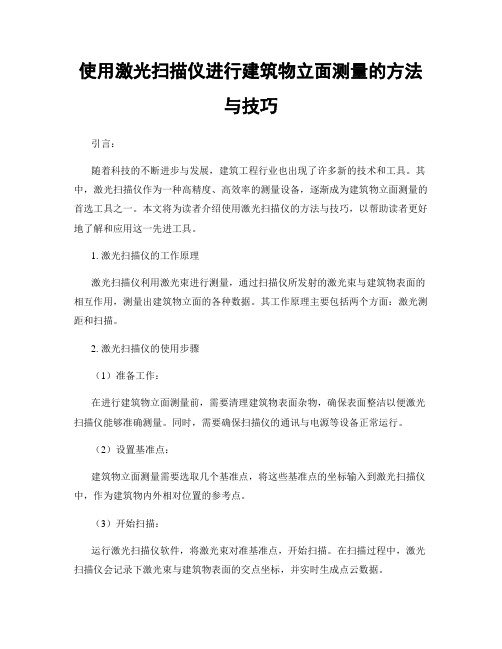
使用激光扫描仪进行建筑物立面测量的方法与技巧引言:随着科技的不断进步与发展,建筑工程行业也出现了许多新的技术和工具。
其中,激光扫描仪作为一种高精度、高效率的测量设备,逐渐成为建筑物立面测量的首选工具之一。
本文将为读者介绍使用激光扫描仪的方法与技巧,以帮助读者更好地了解和应用这一先进工具。
1. 激光扫描仪的工作原理激光扫描仪利用激光束进行测量,通过扫描仪所发射的激光束与建筑物表面的相互作用,测量出建筑物立面的各种数据。
其工作原理主要包括两个方面:激光测距和扫描。
2. 激光扫描仪的使用步骤(1)准备工作:在进行建筑物立面测量前,需要清理建筑物表面杂物,确保表面整洁以便激光扫描仪能够准确测量。
同时,需要确保扫描仪的通讯与电源等设备正常运行。
(2)设置基准点:建筑物立面测量需要选取几个基准点,将这些基准点的坐标输入到激光扫描仪中,作为建筑物内外相对位置的参考点。
(3)开始扫描:运行激光扫描仪软件,将激光束对准基准点,开始扫描。
在扫描过程中,激光扫描仪会记录下激光束与建筑物表面的交点坐标,并实时生成点云数据。
(4)数据处理:将激光扫描仪采集到的点云数据导出,并使用建筑物立面测量软件进行处理。
通过去除干扰点、筛选数据等操作,获得准确的测量结果。
3. 激光扫描仪的优势与局限性(1)优势:激光扫描仪具有高精度、高效率、非接触性等优势,能够快速准确地获取建筑物立面的三维数据。
且激光扫描仪可在复杂环境中工作,不受光照和遮挡的影响。
(2)局限性:激光扫描仪的价格相对较高,需要专业人员进行操作和数据处理。
此外,激光扫描仪测量距离有限,需要针对建筑物大小和复杂程度进行合理的扫描安排。
4. 激光扫描仪在建筑物测量中的应用(1)立面测量与重建:激光扫描仪能够在较短的时间内获取建筑物立面的高精度三维数据,为建筑物的立面测量与重建提供了有效工具。
通过对点云数据的处理,可以生成建筑物的三维模型,用于设计、维护和修复等工作。
(2)结构监测与变形分析:激光扫描仪可以周期性地对建筑物进行测量,用于监测建筑物的变形与结构健康状态。
手持激光扫描仪在室内测量中的使用技巧
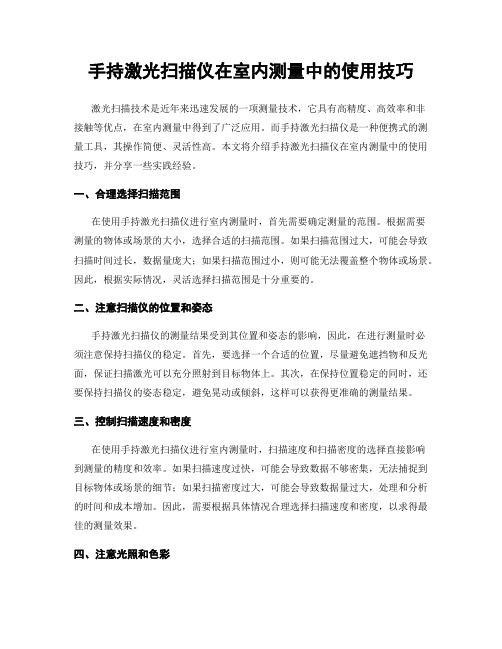
手持激光扫描仪在室内测量中的使用技巧激光扫描技术是近年来迅速发展的一项测量技术,它具有高精度、高效率和非接触等优点,在室内测量中得到了广泛应用。
而手持激光扫描仪是一种便携式的测量工具,其操作简便、灵活性高。
本文将介绍手持激光扫描仪在室内测量中的使用技巧,并分享一些实践经验。
一、合理选择扫描范围在使用手持激光扫描仪进行室内测量时,首先需要确定测量的范围。
根据需要测量的物体或场景的大小,选择合适的扫描范围。
如果扫描范围过大,可能会导致扫描时间过长,数据量庞大;如果扫描范围过小,则可能无法覆盖整个物体或场景。
因此,根据实际情况,灵活选择扫描范围是十分重要的。
二、注意扫描仪的位置和姿态手持激光扫描仪的测量结果受到其位置和姿态的影响,因此,在进行测量时必须注意保持扫描仪的稳定。
首先,要选择一个合适的位置,尽量避免遮挡物和反光面,保证扫描激光可以充分照射到目标物体上。
其次,在保持位置稳定的同时,还要保持扫描仪的姿态稳定,避免晃动或倾斜,这样可以获得更准确的测量结果。
三、控制扫描速度和密度在使用手持激光扫描仪进行室内测量时,扫描速度和扫描密度的选择直接影响到测量的精度和效率。
如果扫描速度过快,可能会导致数据不够密集,无法捕捉到目标物体或场景的细节;如果扫描密度过大,可能会导致数据量过大,处理和分析的时间和成本增加。
因此,需要根据具体情况合理选择扫描速度和密度,以求得最佳的测量效果。
四、注意光照和色彩手持激光扫描仪在室内测量中,对光照和色彩的敏感性较高。
强烈的光照或过暗的环境都可能影响测量结果的准确性。
因此,在进行测量时应尽量选择光线充足的环境,并避免光线的干扰。
此外,还需要注意环境的色彩,一些反射性较强的材质可能会对扫描结果产生干扰,因此,在进行测量时应避免使用过于反射的材质。
五、合理使用标志物和辅助工具在使用手持激光扫描仪进行室内测量时,可以借助标志物和辅助工具来提高测量的精度和准确性。
标志物可以用来标记特定的位置和方向,以便后续的数据处理和分析。
- 1、下载文档前请自行甄别文档内容的完整性,平台不提供额外的编辑、内容补充、找答案等附加服务。
- 2、"仅部分预览"的文档,不可在线预览部分如存在完整性等问题,可反馈申请退款(可完整预览的文档不适用该条件!)。
- 3、如文档侵犯您的权益,请联系客服反馈,我们会尽快为您处理(人工客服工作时间:9:00-18:30)。
扫描仪使用方法与技巧
不少用户在购买扫描仪后,常常会发现扫描图片的品质不太理想,实际上,出现这种情况,主要的还是与用户使用扫描仪的技巧密切相关。
准备工作要做好
普通用户在使用扫描仪之前,很有必要对扫描仪的基本原理做个初步的了解,这样将大大有助于正确合理地使用扫描仪。
扫描仪获取图像的方式是将光线照射到待扫描的图片或文档上,光线反射后由感光元件——CCD(Charge Coupled Device,电荷耦合元件)或CIS(Contact Image Sensor)接收,由于图像色彩深浅不一,致使反射光强度也各不相同,感光元件可以接收各种强度的光,并转换为二进制的数字信号,最后由控制扫描的软件将这些数据还原为显示器上可以看到的图像.
为了将图像客观真实地反映出来,必须保证光线能够平稳地照到待扫描的稿件上,笔者建议大家在扫描前可以先打开扫描仪预热5至10分钟,使机器内的灯管达到均匀发光状态,这样可以确保光线平均照到稿件每一处。
此外,不要因扫描仪的倾斜或抖动影响到扫描品质,用户应尽量找一处比较平坦、稳定的地方放置,一些用户为节约办公空间而直接将扫描仪置于机箱上方的做法万万不可取。
现在,佳能公司的N系列扫描仪都实现了直立扫描,配有专用扫描仪支架,有效的节约了办公空间。
此外,扫描前仔细检查玻璃上方是否有污渍,若有一定要用软布擦拭干净,以免影响扫描效果。
预扫步骤不可少
为了节约扫描时间,一些用户贪图方便,常常忽略预扫步骤。
其实,在正式扫描前,预扫功能是非常必要的,它是保证扫描效果的第一道关卡。
通过预扫有两方面的好处,一是在通过预扫后的图像我们可以直接确定自已所需要招描的区域,以减少扫描后对图像的处理工序;二是可通过观察预扫后的图像,我们大致可以看到图像的色彩、效果等,如不满意可对扫描参数重新进行设定、调整之后再进行扫描。
限于扫描仪的工作原理,扫描得到的图像或多或少会出现失真或变形。
因此,好的原稿对得到高品质的扫描效果是格外重要的,而品质不佳的原稿,即使通过软件处理可以改善扫描效果,但终究属亡羊补牢的做法。
至于那些污损严重的图像,无论如何处理也无法得到期待的效果,因此,一定要尽量使用品质出色的原稿扫描。
对一些尺寸较小的稿件,应尽量放置在扫描仪中央,这样可以减少变形的产生。
使用多大的分辨率
很多用户在使用扫描仪时,常常会产生采用多大分辨率扫描的疑问。
其实,这还得由用户的实际应用需求决定。
分辨率越高意味着可以获得更多的图像细节,更清晰的效果,更完美的色彩还原力,但同时也意味着扫描得到的图像文件增大而且不易处理。
对应用较多的Internet而言,网站上的图片分辨率通常在75dpi左右,这意味着使用100dpi分辨率进行扫描已绰绰有余,而用于印刷的图片的分辨率一般为300至400dpi,因此要想将作品通过扫
描印刷出版,至少需要用到300dpi以上的分辨率,当然若能使用600dpi则更佳。
如果想将扫描后的作品通过打印机打印出来,则必须综合考虑打印机的分辨率才能决定。
根据实际使用经验,一台打印分辨率为1440dpi的打印机,大约只需以360dpi分辨率扫描图像即可得到不错的打印效果。
这是因为打印机与扫描仪的工作原理和分辨率的含义完全不同的缘故。
应用广泛的OCR
相信不少朋友购买扫描仪很大部分用途是为了减少文字输入工作量,提高工作效率。
因此,OCR就成了扫描仪最常被使用的功能之一。
通过软件识别扫描文档上的汉字、英文,甚为方便且有效。
因此,除了掌握正确的扫描方法外,选择合适的OCR软件也极为重要。
目前常用的OCR软件大多是与扫描仪捆绑销售的,比如佳能扫描仪的RosettaStone、Omnipage 等。
尽管OCR软件可以自动识别汉字,但要达到高效准确也需要众多应用技巧。
首先,扫描文档时需使用黑白模式,同时也要注意这种模式下的Threshold值(阈值,表示一个参数范围,大于或小于这个范围都不能产生效应),这是决定何种程度的黑色可被扫描仪视为黑点,这样可以简便地将文字的黑与背景干扰的黑分辨出来,如果调整得当,可加快扫描速度。
这个值的调整可以在扫描图像的色调值(tone value)统计直方图(Histogram)中,先区分出两个或以上的波峰,然后将Threshold在两者之间调整,便能找到具备不错区分效果的位置。
如果认为这种方式较麻烦,还有另一个简便方法,通过文字大小来决定分辨率。
一般来说,200或300dpi的分辨率可以得到相当不错的效果。
如果待扫描的文字比报刊文字还要小,可以将分辨率提高,从而得到可放大的扫描文档,提升识别率。
当用户需要扫描厚度较大的杂志时,若直接扫描,难免会发生内文因无法完全摊开而导致部分文字不清晰及扭曲失真的情况,这样的结果是OCR软件无法正确识别的,大大降低识别率。
怎么办呢?用户不妨在扫描前,将图书拆成一页页的单张,然后再进行扫描。
对于一般的报纸,由于本身即是单张形式,因此不存在上述问题,但由于报纸面积通常较大,无法一次扫描,因此预扫时事先框选扫描范围,一次扫描一块区域,这样的辨识效果会大大提高。
透射稿及其它印刷品
除了扫描普通的反射稿外,用户有时也需扫描透射稿。
透射稿包括幻灯片(正片)、负片两种。
由于一般的扫描仪是针对反射稿扫描设计,因此在扫描透射稿时建议使用具有胶片扫描功能的及专用胶片扫描仪。
